USB仪器控制
仪器使用方法

一、仪器的使用方法:
如果你的电脑是第一次使用仪器需做第1步和第2步,
如果做过了就可以直接从第三步开始。
1.将光盘中的文件拷贝至计算机。
2.安装光盘中的驱动程序“AETE-USB驱动软件.exe”。
3.将仪器使用USB数据线连接至电脑。
4.将仪器平放于轿厢内。
二、仪器的软件操作:
1.打开测试软件“AETE 测试软件.exe”,在弹出的窗口中选择电梯加速度,单击按钮“OK”,在再次弹出的窗
口中录入一些实验的基本信息,也可以不录入,单击“OK”
2.用鼠标点击工具条中的或按快捷键Ctrl+R,系统将自动调零,等待调零标志弹起,调零
完成。
(如果程序超过2秒没反应,请按空格键结束,然后检查接线,重新做本操作。
如果提示连接失败,请检查USB驱动软件是否正确完全安装。
)
3.用鼠标点击工具条中的或按快捷键Ctrl+T,系统开始测试,仪器的信号灯动态闪烁。
仪器会
自动识别电梯的起停。
4.控制电梯运行,电梯启动后,加速度曲线开始出现在电脑屏幕上,电梯停止后,仪器自动判断结
束,然后等待试验数据出现在电脑屏幕上,结果如下图。
5.重复3-4操作过程,可以进行多次测试,前面的测试数据保存在电脑的内存中。
6.当测试完成,点击工具条中的图标保存数据。
以上操作也可以使用WINDOWS的通常操作方法,通过在菜单中的选项进行相应的操作。
按照下图上标示的操作可以改变曲线显示的比率和位置
三、仪器在测试过程中的注意事项:
软件在测试过程中不要点击测试窗口,都则程序会停止响应,如想停止测试,请单击空格键。
usb接口测试标准

usb接口测试标准USB接口测试标准是指对USB接口进行测试时所遵循的一系列规范和要求。
USB接口是一种用于连接计算机和外部设备的通用接口标准,它可以实现数据传输、电源供应和设备控制等功能。
由于USB接口在计算机领域中应用广泛,因此对其进行测试是非常重要的,可以确保接口的稳定性和可靠性。
USB接口测试标准包括以下几个方面:1. 电气特性测试:主要测试USB接口的电压、电流、阻抗等电气特性是否符合规范要求。
这些测试可以通过使用专业的测试仪器来完成,例如示波器、信号发生器等。
2. 信号完整性测试:主要测试USB接口传输信号的完整性,包括信号的时钟频率、上升时间、下降时间、峰值电压等参数。
这些测试可以通过使用信号发生器和示波器来完成。
3. 功能性测试:主要测试USB接口是否能够正常地进行数据传输和设备控制。
这些测试可以通过使用专门的测试软件来完成,例如USB设备模拟器和数据包分析器等。
4. 兼容性测试:主要测试USB接口的兼容性,包括与不同操作系统、不同设备的兼容性。
这些测试可以通过使用各种设备和操作系统来完成。
5. 可靠性测试:主要测试USB接口在长时间使用和恶劣环境下的稳定性和可靠性。
这些测试可以通过使用长时间运行的测试设备和模拟恶劣环境来完成。
6. 安全性测试:主要测试USB接口是否存在安全隐患,例如是否容易受到黑客攻击或病毒感染等。
这些测试可以通过使用专门的安全测试工具来完成。
7. 性能测试:主要测试USB接口的传输速度和响应时间等性能指标。
这些测试可以通过使用专业的性能测试工具和设备来完成。
以上是USB接口测试标准的主要内容,通过对USB接口进行全面的测试,可以确保接口的质量和可靠性,提高用户体验。
同时,也可以帮助厂商识别并解决潜在问题,提高产品竞争力。
在进行USB接口测试时,需要遵循相关的标准和规范,并结合实际情况进行合理的测试方案设计和执行。
nextkit-USB信号万用仪使用手册

nextkit使用手册概述nextkit 是泛华恒兴为工程师精心设计的一款USB信号万用仪,可实现包括示波器、波形发生器、频率响应分析仪等多种常用仪器功能,更可通过二次开发实现功能自定义,广泛用于产品研发、车载测试、实验室教学、课外工程创新等领域,是除笔记本与万用表之外,随身必备的又一“利器”。
23众所周知,笔记本电脑、万用表一直是工程师的标志,示波器和信号发生器虽然也是常用仪器,但由于其体积因素长期无法实现便携。
nextkit 就是在这方面实现了突破,其首创性地将示波器与信号发生器功能完美结合在一台可手持的USB 仪器中,让工程师随时随地,信号一手掌握。
由于其体积纤小、重量轻,广泛适用于面积狭小的工位操作人员、野外作业环境、移动式车辆操作环境等工作现场;它的优异性能和友好的虚拟软面板工作界面很适合学校实验室、仪器仪表维修现场。
基本性能指标:• 工作温度: 0 - 55摄氏度• 双通道数字存储示波器• 实时采样速率: 200MHz ,可按5,2,1方式向下设置• 垂直分辨率: 8 位• 每通道存储容量: 4k• 量程: 1:1 探头 -10V –10V1:10 探头-100V –100V•输入通道耦合:DC、AC、GND•输入阻抗:1M Ohm / 5pF•输入信号带宽:0Hz –50MHz•任意波形发生器•最高采样速率:50MSa/s•输出波形种类:正弦/方波/三角波/锯齿波/直流/噪声/调制/任意波•输出电压量程:±4Vpp•输出阻抗:50 Ohm•分辨率:12位•数字电压表•电压范围:-100V –100V•输入参数:与示波器一致•频率分析仪(扫频)•扫频范围:1Hz –10MHz•幅频、相频分析•USB 供电模式,无需外接电源•提供现成可用软件(基于nextpad)与DLL及二次开发手册•外形基于人机工程学设计|独特的BNC头保护结构|个性镭雕•于优酷网站提供专业使用指南演示视频4产品组成nextkit 产品包含下列主要部分:nextkit主机一台标准示波器探头:2支USB 电缆:1根BNC双头线:1条配套U盘:1枚(包括所有相关驱动,nextpad软件平台,nextkit软面板,二次开发DLL以及VI,使用说明书,使用教学视频,二次开发文档等)个性LOGO镌刻服务5驱动安装Windows XP如果计算机上没有装过nextkit驱动,当插入nextkit 仪器时就会出现“发现新硬件”,的提示,并弹出安装对话框,这时根据计算机的提示步骤完成仪器驱动安装。
RIGOL产品USB程控开发指南

RIGOL产品USB程控开发指南1. 正确安装USB驱动首次使用USB线连接计算机与RIGOL产品时计算机会自动弹出“找到新硬件向导”,如图1-2所示。
如果没有弹出,可在“我的电脑”的右键菜单中选择“管理”,选择“设备管理器”进入图1-1所示的界面。
图1-1 设备管理器这时会如图1-1所示看到USB Device处有一个黄色感叹号,表明该设备没有驱动。
这时可在该项目的右键菜单中选择“更新驱动程序”则进入如图1-2所示的“找到新硬件向导”。
图1-2 新硬件向导选择“否,暂时不”进入下一步,如图1-3所示界面。
图1-3 从指定位置安装驱动选择“从列表或指定位置安装”,进入下一步,如图1-4所示界面。
图1-4 在指定位置上搜索驱动选择“在这些位置上搜索最佳驱动程序”,选择“在搜索中包括这个位置”浏览选中DEMO程序中的Dirver文件夹。
进入下一步,如图1-5所示界面。
图1-5 更新驱动在自动安装结束后,选择“完成”即完成硬件更新。
驱动名为“Rigol USB Test and Measurement Device” ,如图1-6所示界面。
图1-6 完成向导2.USB外设初始化使用USB接口对仪器进行程控开发需要首先对USB接口进行初始化,初始化的内容包括“获取当前系统中的设备数目”以及“外设仪器识别”两个部分。
在RigolTMCUsb_UI.dll中提供了获取系统中TMC设备数目的函数“GetTMCDeviceNum”。
该函数返回值为Byte型变量。
可用于判断系统中连接的TMC设备数目,0表示没有TMC设备连接。
在得到了所连接的TMC外设数量后,系统都会为每一个外设都分配一个设备序号,该序号用于在读/写USB函数中的“devIndex”参数,区分该读/写命令所对应的仪器。
识别仪器时可采用SCPI 命令“*IDN?”来查询仪器厂商名、型号、序列号、版本号等信息。
3.读写USB函数说明3.1 建立传输标志在进行写USB函数前,需要为该“写”操作建立一个独立的传输标志,BuildBulkbTag()函数就提供了建立传输标志的功能,其中的bulkOutbTag定义为0到255之间的字节形变量,每次调用该函数后,bulkOutbTag自加1,该参数用于写USB函数中做传输标志位参数“bTag”使用。
基于USB的仪器仪表驱动程序设计与实现

西 安 邮 电 学 院 学 报 J OURNA LOFX ’ N UNI RSTYO OS IA VE I FP TSA NDTE E OMMUNI A O L C C TI NS
Sp 02 e .2 1 Vo. 7 o 5 11 N .
接 口与仪 器仪 表互 连 , 同时也 通 过 以太 网接 口与 网
口作 为计 算 机 的外 部 设备 接 口, 已经在 台式机 、 笔记 本 和平板 计算 机 中得 到广 泛应 用 。各种外 设也 层 出 不穷 : 印机 、 打 优盘 、 数码 相 机 等 。在 测试 测 量类 中 的仪 器仪 表 也越 来越 多 的采用 了 US B接 口, 通过 此
0 a d OH CI . a s e ic to n I 0 p cf ain,b sn B h s rv ft ely rd sr cu e i i lm e t i y u ig US o td ieo h a e e tu t r , t mp e n s t ec m mu i to r c s ewe n t e h s n h sr m e tt r u h S a d r m m a d o h o nc in p o esb t e h o ta d t ei tu n h o g tn ad Co a n n sf r
支持 US B测试 测量 类 ( B MC) US T 协议 的 US B主 机 驱 动 设 计 方 法。依 据 US3 . 1 0协议 和 0HC 1 0 2 I. a规 范 ,
US B主机 驱 动采 用 分层 结构 的设 计方 式 , 通过 可编 程仪 器标 准命 令 ( C I实现主机 与仪 器仪 表之 间 的通信 。 S P) 实验 结 果表 明 , 动 程序 能 够在 该 US 驱 B主机 系统 中完 成 与仪 器 仪表 之 间的 数据 交换 , 实现 主机 对 具 有 US B
USB生产流程及关键控制点

USB生产流程及关键控制点一、生产流程:奕联厂给我们做的USB线有两种:USB DC CABLE, MINI USB 12P oUSB DC CABLE 流程:裁线------- 脱外被_______ 理线―剥线芯 --------- 焊线------ >包美纹纸_______ k-T组装Pl端一钾压PI端一一电测(一)T成型P2端内模一b. 一成型P1端外模一-T成型p2端外模电测(二)一►绝缘测试--------- ►削毛边、外检—k 贴标签----- ►擦油 -------- ►扎线------- ►包装MINI USB 12P 流程:裁线------- ►脱外被----- ►理线P1端一k理线P2端—剥线芯----------------- ►→ PCB板沾锡一洗PCB板一→ 焊接一>检锡点一→ 烘烤--------------------------- ►组装PI端一→抑压Pl端、剪地线一电测(一)一成型P2端内模一—成型P1端外模一环焊地线f 洗刷PCB板/绝缘测试(一)一成型P2端内模——►成型Pl端外模 f 成型P2端外模一电测(二)→ 绝缘测试(二)→ 削毛边—k全检贴标签 ,擦油”电测(三)‘扎线’包装目前厂家没有生产MINI 12PIN的USB线,因此看不到12PIN USB线的生产过程,从流程图上看,12PlN USB与USB DC CABLE的生产过程差不多(PCB板沾锡应该跟HDMI 线的差不多),了解了USB DC CABLE的生产过程就基本能了解12PINUSB线的生产过程。
二、USBDCCABLE每个工序的细节:1、裁线设备:手动裁线机将线材裁成规定的长度。
在工作台边缘固定一把翎刀,在离锄刀一定距离(按所需线的长度)的地方固定一个挡板,裁线时将线材的一头抵在挡板上,压下恻刀。
这种方法只能大致的将线的长度控制在公差范围之内,一致性不好。
2、脱外被设备:剥皮机将线材的外皮剥掉一段,漏出里面的编织。
使用NI-VISA软件控制USB设备

使用NI-VISA软件控制USB设备您所在的位置:产品介绍>数据采集>这一用户指南为您提供一个入门材料,旨在帮您学习如何使用NI-VISA 与USB设备进行通讯,并非学习USB构架或USB通讯中使用的各种协议的材料。
阅读本用户指南以后,只要您已经理解了设备通讯协议,您应该就能够安装USB设备,并使用NI-VISA 与该设备进行通讯。
目录:1. USB 与VISA 的背景知识2. 配置NI-VISA 来控制USB 设备3. 用NI-VISA 与USB设备进行通讯1. USB 与VISA 的背景知识VISA(Virtual Instrument Software Architecture,/visa)是一个用来与各种仪器总线进行通讯的高级应用编程接口(API)。
它不受平台、总线和环境的限制。
换言之,与GPIB 设备进行通讯的程序,无论是在运行Windows 2000的机器上用LabVIEW开发出来的,还是在运行Mac OS X的机器上用C语言编写的,都可以使用同一个API。
通用串行总线(USB)是一个基于信息的通讯总线。
这表示PC机与USB设备通过发送指令和数据进行通讯,而这些指令和数据是通过总线以文本或二进制数据的形式发送的。
每个USB设备都有各自的指令集。
您可以使用NI-VISA 的读写功能向仪器发送这些指令,并读取仪器的反馈。
可向仪器制造商索要仪器的有效指令清单。
NI-VISA 从3.0版开始支持USB通讯,它有两种VISA类函数(Resource Class) ,可以控制两类USB设备:USB INSTR设备与USB RAW设备。
符合USB测试和测量类(USBTMC)协议的USB设备可以通过使用USB INSTR类函数控制。
USBTMC 设备符合VISA USB INSTR类函数能够理解的协议。
与USBTMC设备进行通讯不需要进行配置。
与USBTMC仪器的通讯,请参看第3节。
如果要了解更多有关USBTMC 规格的信息,请参看下面链接的USB应用者论坛(USB Imlementers Forum)网页。
基于USB的自动控制仪器箱无线通信接口设计

关键词: 无线通信 ;MS 4 0 G4 1 ;US 接 口;多点通信 P3F 68 B
中图分类号: N4 2 文献标识码 :B T 9
Dei sgne fw i e e st a m i so i e f c n d o r l s r ns s i n nt r a e i
Ta u n0 0 5 , ia i a 3 0 1 Chn ) y
Abs r t tac :A S U B—b sd wieesc m m un c to ntra eo u o ai x rm e tlbo sd s ae r ls o iai n i ef c ft a t m tce pei n a x i ei d i hi ril . he gne n t sa tce Th e in prncpls bai eho nd cr u to ntra ea egve . ss se onsssofU S c tolr e d sg i i e , sc m t dsa ic i ft i e fc r i n Thi y tm c it B on r le he AT9 U S 1 2 0 B 6 ,M C U SP4 0FG4 8a F ta s ev rn F 4L01 t e d t rns si n,sm pi g n / M 3 61 nd R rn c ie R 2 , h aata miso a ln a d D A c nv re sc told y M S 3 G 4 8. o e tri on r le b P4 0F 61 Thed t r n m ison dsa ec n e c 5 ee si t ss se , e d a d a ata s si itnc a r a h 0 m tr n hi y tm s n n r c i d r se a e c nf ur d i d rt c ivesngeorm ul —p ntta s ison e evea d e ssc n b o i g e n or e o a h e i l t — oi r n m si i K e w or : iee sd t rns iso y ds w r ls a ata m sin;M S P43 FG 4 8U S i t ra e m u t—po n rns iso 0 61 ; B n e c ; f li— i tta m si n
浅谈USB接口技术在智能仪表中的应用

收稿日期:2005-11-10作者简介武 珂(),女,河南郑州人,助理工程师,3年毕业于华中科技大学计算机控制与管理专业,现从事供电管理工作。
浅谈USB 接口技术在智能仪表中的应用武 珂(郑煤集团公司供电处,河南新密 452371)摘要:简要介绍了US B (通用串行总线)的基本概念和优点,阐述了将US B 接口技术应用在智能仪表尤其是便携式仪器中的观点。
关键词:US B;总线协议;智能仪表;便携式仪器中图分类号:TP335 文献标识码:B 文章编号:1003-0506(2006)S0-0034-02 智能仪表是现代测量技术中计算机控制技术的核心部分,但由于传输速度和传输距离的限制,在采样中会出现数据丢失和采样中断的问题。
然而随着科学技术水平的不断提高,US B 接口技术应用范围越来越广,而U S B 接口的优良特性可以使这一问题得到解决,同样也可以应用于便携式仪器。
1 USB 的基本概念与发展概况US B (Universal Se rial B us)是由I NTEL 、I B M 等7家大厂商共同开发的一种外设连接技术,并于1995年11月正式制订了US B019通用串行总线规范,用于形成统一的PC 外设接口标准。
US B 是为解决计算机外设种类的日益增加与有限的主板插槽和端口之间的矛盾而研制的,是一种将适用于US B 的外围设备连接到主机的外部总线结构,主要应用在中低速的外设中。
US B 同时又是一种通信协议,主持主机和US B 的外围设备之间的数据传输。
虽然在1995年就已经有PC 机带有U S B 接口了,但由于缺乏软件及硬件设备的支持,这些PC 机的US B 接口都闲置未用。
1998年后,随着微软在W indows 98中内置了对US B 接口的支持模块,加上US B 设备的日渐增多,US B 接口才逐步走进了实用阶段,目前已经有数码相机、数字音箱、扫描仪、键盘、鼠标等很多US B 外设问世,应用日趋广泛。
NIVISA软件控制USB设备使用指南
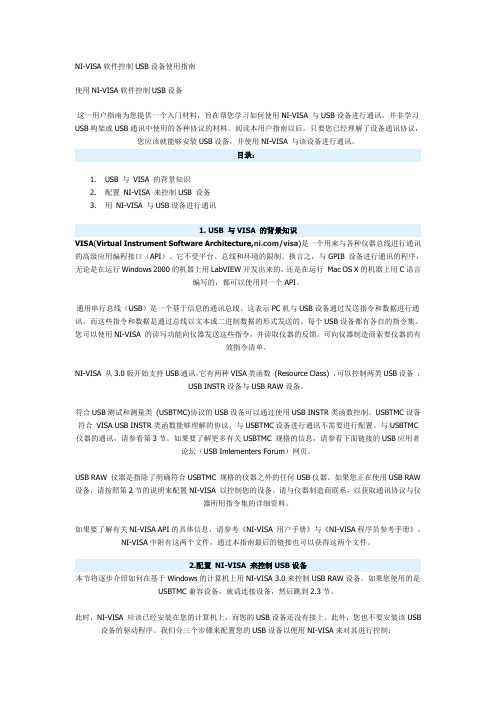
NI-VISA软件控制USB设备使用指南使用NI-VISA软件控制USB设备这一用户指南为您提供一个入门材料,旨在帮您学习如何使用NI-VISA 与USB设备进行通讯,并非学习USB构架或USB通讯中使用的各种协议的材料。
阅读本用户指南以后,只要您已经理解了设备通讯协议,您应该就能够安装USB设备,并使用NI-VISA 与该设备进行通讯。
目录:B 与VISA 的背景知识2.配置NI-VISA 来控制USB 设备3.用NI-VISA 与USB设备进行通讯1. USB 与VISA 的背景知识VISA(Virtual Instrument Software Architecture,/visa)是一个用来与各种仪器总线进行通讯的高级应用编程接口(API)。
它不受平台、总线和环境的限制。
换言之,与GPIB 设备进行通讯的程序,无论是在运行Windows 2000的机器上用LabVIEW开发出来的,还是在运行Mac OS X的机器上用C语言编写的,都可以使用同一个API。
通用串行总线(USB)是一个基于信息的通讯总线。
这表示PC机与USB设备通过发送指令和数据进行通讯,而这些指令和数据是通过总线以文本或二进制数据的形式发送的。
每个USB设备都有各自的指令集。
您可以使用NI-VISA 的读写功能向仪器发送这些指令,并读取仪器的反馈。
可向仪器制造商索要仪器的有效指令清单。
NI-VISA 从3.0版开始支持USB通讯,它有两种VISA类函数(Resource Class) ,可以控制两类USB设备:USB INSTR设备与USB RAW设备。
符合USB测试和测量类(USBTMC)协议的USB设备可以通过使用USB INSTR类函数控制。
USBTMC设备符合VISA USB INSTR类函数能够理解的协议。
与USBTMC设备进行通讯不需要进行配置。
与USBTMC 仪器的通讯,请参看第3节。
如果要了解更多有关USBTMC 规格的信息,请参看下面链接的USB应用者论坛(USB Imlementers Forum)网页。
基于USB总线的数控雕刻机控制系统设计

0 引 言
随着 P C技 术 的迅 速 发 展 , 在 工 业 控 制 领 域 得 到 其
广泛应 强 有
n t NC s s i y tm’ y i li e oa o u cinP US D1 ( hl sC mp n )a dAT 9 5 ( ME go e Stpc tr l in fnt .DI B 2 P i o a y n 8 S 2 AT L an p t o i p C m ay aeue ec m nct ni ef e ne oaino ea o saecmpee t d ac r- o p n ) r sdi t mu i i tr c . tr l o p t n n ho ao n a I p t r i r o l dwi av e po t h n d
WA NG a Hu n,L a -a g,Z h n -n V P n ln HU C a ga
( MP , nvri f c neadT c nlg f hn , ee 2 0 2 C ia P IU i s yo i c n eh o yo ia H fi 30 7, hn ) e t Se o C
维普资讯
・
控 制与检测 ・
组 床与自 化加 术 合机 动 工技
文章 编号 :0 1— 2 5 2 0 ) 2— 0 6— 3 10 2 6 (0 6 0 0 5 0
基于 U B总线 的数控 雕刻机控 制 系统设计 S
王欢 , 吕盼稂 , 竺长安
率。
关 键 词 : 刻 机 ; B; 补 雕 US 插
使用NI-VISA软件控制USB设备

VISA(Virtual Instrument Software Architecture,/visa)是一个用来与各种仪器总线进行通讯的高级应用编程接口(API)。
它不受平台、总线和环境的限制。
换言之,与GPIB 设备进行通讯的程序,无论是在运行Windows 2000的机器上用LabVIEW开发出来的,还是在运行 Mac OS X的机器上用C语言编写的,都可以使用同一个API。
通用串行总线(USB)是一个基于信息的通讯总线。
这表示PC机与USB设备通过发送指令和数据进行通讯,而这些指令和数据是通过总线以文本或二进制数据的形式发送的。
每个USB设备都有各自的指令集。
您可以使用NI-VISA 的读写功能向仪器发送这些指令,并读取仪器的反馈。
可向仪器制造商索要仪器的有效指令清单。
NI-VISA 从3.0版开始支持USB通讯,它有两种VISA类函数 (Resource Class) ,可以控制两类USB设备:USB INSTR设备与USB RAW设备。
符合USB测试和测量类 (USBTMC)协议的USB设备可以通过使用USB INSTR类函数控制。
USBTMC设备符合VISA USB INSTR类函数能够理解的协议。
与USBTMC设备进行通讯不需要进行配置。
与USBTMC仪器的通讯,请参看第3节。
如果要了解更多有关USBTMC 规格的信息,请参看下面链接的USB应用者论坛(USB Imlem enters Forum)网页。
USB RAW 仪器是指除了明确符合USBTMC 规格的仪器之外的任何USB仪器。
如果您正在使用USB RAW 设备,请按照第2节的说明来配置NI-VISA 以控制您的设备。
请与仪器制造商联系,以获取通讯协议与仪器所用指令集的详细资料。
如果要了解有关NI-VISA API的具体信息,请参考《NI-VISA 用户手册》与《NI-VISA程序员参考手册》。
NI-VISA中附有这两个文件,通过本指南最后的链接也可以获得这两个文件。
国际仪器USB-6211说明书
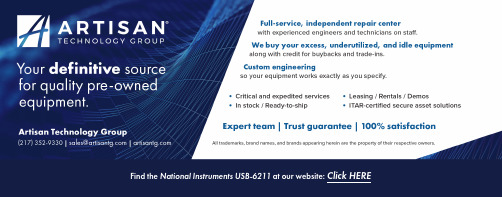
USER GUIDENI USB-622x /625x OEMM Series USB-6221/6225/6229/6251/6255/6259 OEM DevicesThis document provides dimensions, pinouts, and informationabout the connectors, switch, LEDs, and chassis ground of the National Instruments USB-6221 OEM, USB-6225 OEM, USB-6229 OEM,USB-6251 OEM, USB-6255 OEM, and USB-6259 OEM devices. It also explains how to modify the USB device name in Microsoft Windows.CautionThere are no product safety, electromagnetic compatibility (EMC), orCE marking compliance claims made for the USB-622x /625x OEM devices. Conformity to any and all compliance requirements rests with the end product supplier.Figure 1 shows the USB-6221/6251 OEM and USB-6225/6229/6255/6259 OEM devices.Figure 1. USB-6221/6251 OEM and USB-6225/6229/6255/6259 OEM DevicesRefer to the NI 622x Specifications document for USB-6221/6225/6229 specifications and the NI 625x Specifications document forUSB-6251/6255/6259 specifications. Refer to the M Series User Manual for more information about USB-622x /625x devices. You can find all documentation at /manuals.DimensionsFigure2 shows the dimensions of the USB-6221/6251 OEM device.NI USB-622x/625x OEM User Figure 2. USB-6221/6251 OEM Dimensions in Inches (Millimeters)© National Instruments Corporation3NI USB-622x/625x OEM User GuideFigure3 shows the dimensions of the USB-6225/6229/6255/6259 OEMdevice.Figure 3. USB-6225/6229/6255/6259 OEM Dimensions in Inches (Millimeters) NI USB-622x/625x OEM User I/O Connector PinoutsFigures4 through9 show the connector pinouts for the USB-6221 OEM,USB-6225 OEM, USB-6229 OEM, USB-6251 OEM, USB-6255 OEM,and USB-6259 OEM devices.Refer to the M Series User Manual at /manuals for moreinformation about USB-622x/625x signals and how to connect them.© National Instruments Corporation5NI USB-622x/625x OEM User GuideFigure 4. USB-6221 OEM Connector PinoutNI USB-622x/625x OEM User Figure 5. USB-6225 OEM Connector Pinout© National Instruments Corporation7NI USB-622x/625x OEM User GuideFigure 6. USB-6229 OEM Connector PinoutNI USB-622x/625x OEM User Figure 7. USB-6251 OEM Connector Pinout© National Instruments Corporation9NI USB-622x/625x OEM User GuideFigure 8. USB-6255 OEM Connector PinoutFigure 9. USB-6259 OEM Connector PinoutAttaching External LEDsUSB-622x/625x OEM devices have two LEDs that reflect the device state.The green READY LED indicates when the device is powered on andconfigured as a USB device. The yellow ACTIVE LED indicates USB busactivity.Three connectors on the device allow you to connect an external LEDcircuit to the device, as shown in Figure10. To connect an external READYLED, use E1 as the positive connection (+3.3 V) and E2 as the negativeconnection. To connect an external ACTIVE LED, use E1 as the positiveconnection and E3 as the negative connection. E1 is current limited witha100 Ω resistor to the 3.3V internal supply. This configuration limitsthe current to approximately 16mA into a single external LED orapproximately 8 mA each when both LEDs are lit. You also can limit thiscurrent further by using external resistors, also shown in Figure10.Figure 10. Schematic for External LED CircuitsPower SwitchThe power switch on the USB-622x/625x OEM device powers the deviceon and off. Figure11 shows the pins on the power switch and circuitry.Figure 11. Schematic for the Power SwitchPin1, VDC In, is connected to VDC through the fuse (reference designatorXF1). The VDC is the voltage provided by the power supply through thepower connector (reference designator J4/J6/J81) and must be 11–30VDC,20W.Pin2, VDC Out, provides power to the circuitry on the device. When theswitch is in the On position, the VDC power supply from pin1 is routed topin2.Pin3, 100 kΩ to Ground, connects pin2 to ground through a 100kΩresistor when the switch is in the Off position.1 The power connector is designated as J4 on USB-6225/6255 OEM devices, J6 on USB-6221/6229 OEM devices, and J8 on USB-6251/6259 OEM devices.Connecting the USB-622x /625x OEM Device to Your ChassisThe USB-622x /625x OEM device includes several plated mounting holes that are designed for customer grounded connections, as shown in Figure 12.CautionDo not use the holes labeled A in Figure 12 as mounting holes.Figure 12.Customer Mounting Holes (USB-6225/6229/6255/6259 OEM Shown)Device ComponentsTable 1 contains information about the components used for interfacing and interacting with the USB-622x /625x OEM device.Modifying the USB Device Name in Microsoft WindowsYou can change how the USB-622x /625x OEM device name appears when users install the device in both the Found New Hardware Wizard that appears when the device is initially installed and in the Windows Device Manager.Table 1. USB-622x /625x OEM ComponentsComponent Reference Designator(s)on PCB Manufacturer Manufacturer Part Number LEDsDS1Dialight 553-033234-pin connectors(USB-6221/6251 OEM) J13MN2534-6002RB(USB-6225/6229/6255/6259 OEM)J1, J250-pin connectors(USB-6221/6251 OEM) P13M N2550-6002UB(USB-6225/6229/6255/6259 OEM)P1, P2USB connector J3AMP 787780-1Power connector(USB-6221/6229OEM) J6Switchcraft722RA(USB-6225/6255OEM) J4(USB-6251/6259OEM) J8Power switch SW1ITT Industries, Cannon E101J1A3QE2F 2A L 250V fuse XF1Littelfuse 217.00268-pin connectors *(USB-6221 OEM) J8HondaPCS-E68RLMD1+(USB-6225/6229/6255 OEM) J7, J8(USB-6251OEM) J7(USB-6259OEM) J6, J7* Optional mass termination connectors. These are not populated by default.Windows Vista/XP UsersFigure13 depicts how a USB-6251 (OEM) device name appears in theFound New Hardware Wizard and Windows Device Manager.Figure 13. USB-6251 OEM Device in the Found New Hardware Wizard andDevice Manager (Windows Vista/XP)To modify the device name in the Found New Hardware Wizard andWindows Device Manager in Microsoft Windows Vista/XP, complete thefollowing steps.Note You must have NI-DAQmx 8.6 or later installed on your PC.1.Locate the OEM x.inf file in the y:\WINDOWS\inf\ directory,where x is the random number assigned to the INF file by Windows,and y:\is the root directory where Windows is installed.Note New security updates to Microsoft Vista and NI-DAQ 8.6 create random INF filesfor NI hardware. Windows assigns random file numbers to all INF files, which causes theuser to search through several INF files until the correct file is located.If you want to revert back, save a copy of this file asOEM x_original.inf in a different location.2.Edit the device INF file by opening OEM x .inf with a text editor. At the bottom of this file are the descriptors where Windows looks to identify the device. Locate the two lines of text that contain in quotes the descriptors for the device name you are modifying. Change the descriptor on both lines to the new device name, as shown in Figure 14.Figure 14. INF File Descriptors Changed to “My Device” (Windows Vista/XP)3.Save and close the INF file.4.Go to the Windows Device Manager.(Windows Vista) In the Device Manager, notice that the OEM device now appears as My Device , as shown in Figure 15.(Windows XP) In the Device Manager, right-click the OEM device underData Acquisition Devices, and select Uninstall . Power down the OEM device and disconnect the USB cable from your PC.When you reconnect and power on the device, it appears as My Device in the Found New Hardware Wizard and Windows Device Manager, as shown in Figure 15.Note When the device is initially installed, the Windows alert message may display the following: Found New Hardware: M Series USB 62xx (OEM). This message appearsfor a few seconds until the custom name appears and the Found New Hardware Wizard is launched. This alert message device name cannot be changed.Original FileModified FileFigure 15. “My Device” in the Found New Hardware Wizard andDevice Manager (Windows Vista/XP)Note Modifying the INF file will not change the USB-622x /625x OEM device name inMeasurement & Automation Explorer (MAX).Windows 2000 UsersFigure16 depicts how a USB-6251 (OEM) device name appears in theFound New Hardware Wizard and Windows Device Manager.Figure 16. USB-6251 OEM Device in the Found New Hardware Wizard andDevice Manager (Windows 2000)To modify the device name in the Found New Hardware Wizard andWindows Device Manager in Windows 2000, complete the following steps.Note You must have NI-DAQmx 8.6 or later installed on your PC.1.Locate the nimioxsu.inf file in the x:\WINNT\inf\ directory,where x:\ is the root directory where Windows is installed.If you want to revert back, save a copy of this file asnimioxsu_original.inf in a different location.2.Edit the device INF file by opening nimioxsu.inf with a text editor.At the bottom of this file are the descriptors where Windows looks toidentify the device. Locate the two lines of text that contain in quotesthe descriptors for the device name you are modifying. Change thedescriptor on both lines to the new device name, as shown in Figure17.NI USB-622x/625x OEM User Guide Figure 17. INF File Descriptors Changed to “My Device” (Windows 2000)3.Save and close the INF file.4.Go to the Windows Device Manager, right-click the OEM device under Data Acquisition Devices, and select Uninstall .5.Power down the OEM device and disconnect the USB cable fromyour PC.When you reconnect and power on the device, it appears as My Device inthe Found New Hardware Wizard and Windows Device Manager, as shownin Figure 17.Note When the device is initially installed, the Windows alert message may display thefollowing: Found New Hardware: M Series USB 62xx (OEM). This message appearsfor a few seconds until the custom name appears and the Found New Hardware Wizard is launched. This alert message device name cannot be changed.Original FileModified FileNational Instruments, NI, , and LabVIEW are trademarks of National Instruments Corporation.Refer to the Terms of Use section on /legal for more information about NationalInstruments trademarks. Other product and company names mentioned herein are trademarks or tradenames of their respective companies. For patents covering National Instruments products, refer to theappropriate location: Help»Patents in your software, the patents.txt file on your CD, or /patents.© 2006–2007 National Instruments Corporation. All rights reserved.371910C-01Jul07Figure 18. “My Device” in the Found New Hardware Wizard andDevice Manager (Windows 2000)Note Modifying the INF file will not change the USB-622x /625x OEM device name inMeasurement & Automation Explorer (MAX).。
USB仪器控制教程

USB仪器控制教程3 ratings | 4.33 out of 5PrintOverview本教程可作为通过NI-VISA与USB设备通信的起步指导。
本教程不作为学习USB 构架或各种USB通信协议的起步指导。
读完本教程,只要您能理解设备通信协议,便可安装USB设备并利用NI-VISA实现与USB的通信。
Table of Contents1. USB和VISA的背景2.通过配置NI-VISA, 控制您的USB设备3.通过使用NI-VISA, 与您的USB设备通信4. Linux和Mac系统上的USBUSB和VISA的背景VISA是一款可与仪器总线通信的高级应用程序接口(API)。
VISA独立于平台、总线和环境。
换言之,无论是在运行Windows 2000操作系统的计算机上借助LabVIEW创建与USB设备通信的程序,还是在运行Mac OS X操作系统的计算机上借助C创建与GPIB设备通信的程序,均可使用相同的API。
通用序列总线(USB)是一款基于消息的通信总线。
这表示:PC和USB设备通过在总线上发送文本或二进制数据格式的指令和数据,实现通信。
每款USB设备都有着各自的指令集。
您可通过“NI-VISA读写”函数将这些指令发送给仪器并从仪器上读取响应。
您可以和仪器制造商确认,获得关于自身仪器的有效指令列表。
NI-VISA自3.0版起,支持USB通信。
有2种类型的VISA资源参与支持: USB INSTR和USB RAW。
USB INSTR资源类型用于符合“USB测试和测量类型(USBTMC)”协议的USB设备。
USBTMC设备符合VISA USB INSTR资源类型可以理解的一项协议。
您无需配置即可实现与USBTMC设备的通信。
若您想了解和USBTMC仪器通信的内容,请参阅第3节。
更多关于USBTMC规范的信息,请参阅以下“USB实施者论坛网”的页面链接。
USB RAW仪器是任何不符合USBTMC专用规范的USB仪器。
usb2000光谱仪使用手册

USB2000光谱仪使用手册1. 简介USB2000光谱仪是一种高精度、高分辨率的光谱仪器,广泛应用于实验室研究和工业生产领域。
它可以用于光谱分析、荧光测量、光学光谱成像等领域,具有极高的灵敏度和稳定性。
2. 使用前准备在使用USB2000光谱仪进行实验前,需要首先完成以下准备工作:- 将USB2000光谱仪连接至计算机,安装相应的驱动程序和软件。
- 确保光谱仪所处的实验环境光线充足、稳定。
- 检查光谱仪的各个部件是否正常,如接口、光源、探测器等。
3. 光谱获取方法USB2000光谱仪可以通过以下几种方法获取光谱数据:- 单次扫描:通过设置光谱仪扫描的起始波长和终止波长,进行一次完整的光谱扫描。
- 连续扫描:在实验中需要连续监测变化的情况下,可以设置光谱仪进行连续扫描,实时获取光谱数据。
- 多点采样:在不同位置进行多次扫描,获取不同位置的光谱数据,用于分析样品的均匀性和变化。
4. 数据分析和处理获取到光谱数据后,需要进行相应的数据分析和处理。
可以使用USB2000光谱仪配套的软件,也可以使用其他光谱分析软件进行处理。
常见的数据分析方法包括:- 基线校正:对光谱数据进行基线校正,去除背景信号干扰,提高信噪比。
- 波长校正:根据实际情况对光谱仪的波长进行校正,确保数据准确性。
- 峰识别:识别光谱数据中的峰值和谷值,分析样品中的特征成分和性质。
5. 个人观点和理解USB2000光谱仪作为一种先进的光谱分析设备,具有高精度、高分辨率的优点,可以广泛应用于材料科学、光电子学、生物医学等领域。
在实际使用过程中,需要根据实验需求和样品特性合理操作和数据处理,才能充分发挥USB2000光谱仪的优势。
总结通过本文对USB2000光谱仪的使用手册进行全面介绍,希望读者能够更深入地了解和掌握这一先进仪器的操作方法和数据处理技巧。
在实际应用中,要注意仪器的保养和维护,保证数据准确性和实验稳定性,为科研和生产工作提供可靠的数据支持。
仪器控制所需的软件(GPIB、串行、VISA、USB等)
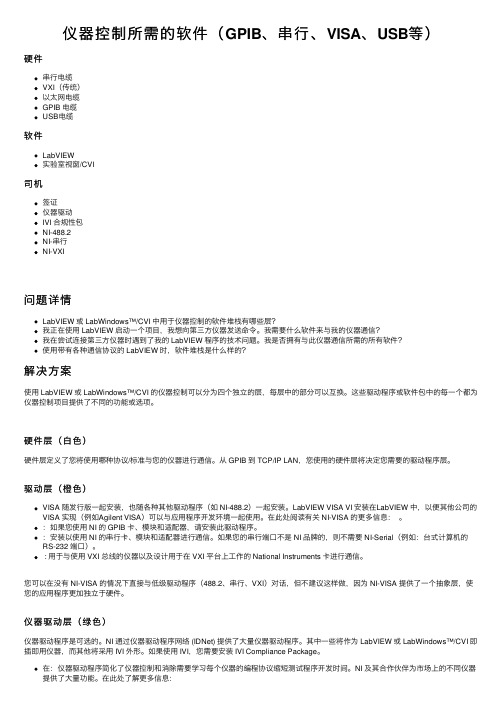
仪器控制所需的软件(GPIB、串⾏、VISA、USB等)硬件串⾏电缆VXI(传统)以太⽹电缆GPIB 电缆USB电缆软件LabVIEW实验室视窗/CVI司机签证仪器驱动IVI 合规性包NI-488.2NI-串⾏NI-VXI问题详情LabVIEW 或 LabWindows™/CVI 中⽤于仪器控制的软件堆栈有哪些层?我正在使⽤ LabVIEW 启动⼀个项⽬,我想向第三⽅仪器发送命令。
我需要什么软件来与我的仪器通信?我在尝试连接第三⽅仪器时遇到了我的 LabVIEW 程序的技术问题。
我是否拥有与此仪器通信所需的所有软件?使⽤带有各种通信协议的 LabVIEW 时,软件堆栈是什么样的?解决⽅案使⽤ LabVIEW 或 LabWindows™/CVI 的仪器控制可以分为四个独⽴的层,每层中的部分可以互换。
这些驱动程序或软件包中的每⼀个都为仪器控制项⽬提供了不同的功能或选项。
硬件层(⽩⾊)硬件层定义了您将使⽤哪种协议/标准与您的仪器进⾏通信。
从 GPIB 到 TCP/IP LAN,您使⽤的硬件层将决定您需要的驱动程序层。
驱动层(橙⾊)VISA 随发⾏版⼀起安装,也随各种其他驱动程序(如 NI-488.2)⼀起安装。
LabVIEW VISA VI 安装在LabVIEW 中,以便其他公司的VISA 实现(例如Agilent VISA)可以与应⽤程序开发环境⼀起使⽤。
在此处阅读有关 NI-VISA 的更多信息:。
:如果您使⽤ NI 的 GPIB 卡、模块和适配器,请安装此驱动程序。
:安装以使⽤ NI 的串⾏卡、模块和适配器进⾏通信。
如果您的串⾏端⼝不是 NI 品牌的,则不需要 NI-Serial(例如:台式计算机的RS-232 端⼝)。
: ⽤于与使⽤ VXI 总线的仪器以及设计⽤于在 VXI 平台上⼯作的 National Instruments 卡进⾏通信。
您可以在没有 NI-VISA 的情况下直接与低级驱动程序(488.2、串⾏、VXI)对话,但不建议这样做,因为 NI-VISA 提供了⼀个抽象层,使您的应⽤程序更加独⽴于硬件。
国家仪器 USB-8502快速入门指南说明书

/canCAN Interface Device376701A-01 Dec16© 2016 National Instruments All rights reserved.Refer to the NI Trademarks and Logo Guidelines at /trademarks location: Help»Patents in your software, the patents.txt Patents Notice at /patents third-party legal notices in the readme file for your NI product. Refer to the /legal/export-compliance for the National Instruments global trade compliance policy and how to obtain relevant HTS codes, ECCNs, and other import/export data. NI MAKES NO EXPRESS OR IMPLIED WARRANTIES AS TO THE ACCURACY OF THE INFORMATION CONTAINED HEREIN AND SHALL NOT BE LIABLE FOR ANY ERRORS. U.S. Government Customers: The data contained in this manual was developed at private expense and is subject to the applicable limited rights and restricted data rights as set forth in FAR 52.227-14, DFAR 252.227-7014, and DFAR 252.227-7015.주의 EMC 警告 安装设备之前,请阅读所有产品文档,确保符合安全、EMC 以及环境法规。
使用NI-VISA软件控制USB设备

使用NI-VISA软件控制USB设备您所在的位置:产品介绍>数据采集>这一用户指南为您提供一个入门材料,旨在帮您学习如何使用NI-VISA 与USB设备进行通讯,并非学习USB构架或USB通讯中使用的各种协议的材料。
阅读本用户指南以后,只要您已经理解了设备通讯协议,您应该就能够安装USB设备,并使用NI-VISA 与该设备进行通讯。
目录:1. USB 与VISA 的背景知识2. 配置NI-VISA 来控制USB 设备3. 用NI-VISA 与USB设备进行通讯1. USB 与VISA 的背景知识VISA(Virtual Instrument Software Architecture,/visa)是一个用来与各种仪器总线进行通讯的高级应用编程接口(API)。
它不受平台、总线和环境的限制。
换言之,与GPIB 设备进行通讯的程序,无论是在运行Windows 2000的机器上用LabVIEW开发出来的,还是在运行Mac OS X的机器上用C语言编写的,都可以使用同一个API。
通用串行总线(USB)是一个基于信息的通讯总线。
这表示PC机与USB设备通过发送指令和数据进行通讯,而这些指令和数据是通过总线以文本或二进制数据的形式发送的。
每个USB设备都有各自的指令集。
您可以使用NI-VISA 的读写功能向仪器发送这些指令,并读取仪器的反馈。
可向仪器制造商索要仪器的有效指令清单。
NI-VISA 从3.0版开始支持USB通讯,它有两种VISA类函数(Resource Class) ,可以控制两类USB设备:USB INSTR设备与USB RAW设备。
符合USB测试和测量类(USBTMC)协议的USB设备可以通过使用USB INSTR类函数控制。
USBTMC 设备符合VISA USB INSTR类函数能够理解的协议。
与USBTMC设备进行通讯不需要进行配置。
与USBTMC仪器的通讯,请参看第3节。
如果要了解更多有关USBTMC 规格的信息,请参看下面链接的USB应用者论坛(USB Imlementers Forum)网页。
利用LabVIEW通过USB控制33220A程序设计

利用LabVIEW通过USB控制33220A程序设计
赵俊岩
【期刊名称】《电子测试》
【年(卷),期】2009(000)004
【摘要】在自动测量或自动测试系统开发过程中,会经常遇到不同的智能仪器所配备的程控接口有所不同,本文针对近几年来先后推出的带USB接口的智能仪表,以Agilent公司生产的33220A函数/任意波形发生器为例,在介绍了其实现任意波形发生器功能和特点的基础上,描述了利用NI公司提供的Agilent 33XXX Series LabVIEW驱动程序,在LabVIEW8.5开发环境下通过USB接口设计任意波形发生器程序方法,经应用证明该方法简单实用,充分开发利用了仪器本身的资源,对从事自动测试程序设计者具有参考借鉴价值.
【总页数】4页(P57-59,72)
【作者】赵俊岩
【作者单位】92601部队,广东省湛江市,524009
【正文语种】中文
【中图分类】TM93
【相关文献】
1.基于LabVIEW的通过LXI接口控制33220A程序设计 [J], 赵质良;周伟江
2.基于LabVIEW的Agilent 33220A控制系统 [J], 张瑞香;刘冲;覃承彬
3.通过LXI接口控制33220A程序设计 [J], 陈刚
4.通过USB利用LabVIEW控制AM300程序设计 [J], 洪贞启;杨海波
5.通过USB利用LabVIEW控制AM300程序设计 [J], 郭占山;赵质良
因版权原因,仅展示原文概要,查看原文内容请购买。
- 1、下载文档前请自行甄别文档内容的完整性,平台不提供额外的编辑、内容补充、找答案等附加服务。
- 2、"仅部分预览"的文档,不可在线预览部分如存在完整性等问题,可反馈申请退款(可完整预览的文档不适用该条件!)。
- 3、如文档侵犯您的权益,请联系客服反馈,我们会尽快为您处理(人工客服工作时间:9:00-18:30)。
USB仪器控制教程2 评级 | 4.50 out of 5打印概览本教程可作为通过NI-VISA与USB设备通信的起步指导。
本教程不作为学习USB构架或各种USB通信协议的起步指导。
读完本教程,只要您能理解设备通信协议,便可安装USB设备并利用NI-VISA实现与USB的通信。
目录1. USB和VISA的背景2. 通过配置NI‐VISA, 控制您的USB设备3. 通过使用NI‐VISA, 与您的USB设备通信4. Linux和Mac系统上的USBUSB和VISA的背景VISA是一款可与仪器总线通信的高级应用程序接口(API)。
VISA独立于平台、总线和环境。
换言之,无论是在运行Windows 2000操作系统的计算机上借助LabVIEW创建与USB设备通信的程序,还是在运行Mac OS X操作系统的计算机上借助C创建与GPIB设备通信的程序,均可使用相同的API。
通用序列总线(USB)是一款基于消息的通信总线。
这表示:PC和USB设备通过在总线上发送文本或二进制数据格式的指令和数据,实现通信。
每款USB设备都有着各自的指令集。
您可通过“NI-VISA读写”函数将这些指令发送给仪器并从仪器上读取响应。
您可以和仪器制造商确认,获得关于自身仪器的有效指令列表。
NI-VISA自3.0版起,支持USB通信。
有2种类型的VISA资源参与支持: USB INSTR和USB RAW。
USB INSTR资源类型用于符合“USB测试和测量类型(USBTMC)”协议的USB设备。
USBTMC设备符合VISA USB INSTR资源类型可以理解的一项协议。
您无需配置即可实现与USBTMC设备的通信。
若您想了解和USBTMC仪器通信的内容,请参阅第3节。
更多关于USBTMC规范的信息,请参阅以下“USB 实施者论坛网”的页面链接。
USB RAW仪器是任何不符合USBTMC专用规范的USB仪器。
若您正在使用USB RAW设备,可根据第2节的指南,配置NI-VISA并控制自身设备。
若您想详细了解自身设备的通信协议和指令集,请与仪器制造商联系。
关于NI-VISA API的详细信息,请参阅NI-VISA帮助。
您可在NI-VISA或本教程结尾的链接中,查取该文件。
通过配置NI-VISA, 控制您的USB设备本节概述的USB RAW设备配置步骤,可令NI-VISA 3.0通过基于Windows的计算机控制USB RAW设备。
若您正使用与USBTMC兼容的设备,请连接自身设备并跳转至2.3节。
现在,您应在计算机上安装NI-VISA,但不要连接USB设备。
此外,不应安装任何USB设备的驱动。
您可以通过以下3步,配置USB设备并使用NI-VISA:1.2.通过“驱动程序开发向导”,创建INF文件。
3.通过INF文件,安装INF文件和USB设备。
4.通过NI‐VISA交互式控件测试设备。
本教程根据自身目的,将NI DAQPad-6020E作为USB设备的范例,并将其安装于Windows XP系统。
由于本教程旨在诠释通用USB设备的配置,因此DAQPad-6020E的个别细节不在讨论之列。
请注意:NI-DAQ是DAQPad-6020E所支持的唯一的驱动。
2.1. 通过"驱动程序开发向导", 创建INF文件若您想使用NI-VISA,必须首先通知Windows系统将NI-VISA用作设备的默认驱动。
在Windows环境下,您可以通过INF文件实现该目标。
NI-VISA 3.0及更高版本包括:可为USB设备创建NIF文件的“VISA 驱动程序开发向导”。
1. 打开DDW,选择开始»程序»National Instruments»VISA»VISA驱动开发者向导。
图1显示了打开的屏幕。
图1. VISA DDW硬件总线窗口您可以通过该向导为PXI/PCI、USB或火线设备,创建INF文件。
由于是为USB设备创建驱动,请您单击USB和下一步。
图2显示了打开的“VISA DDW基本设备信息”窗口。
图2. VISA DDW基本设备信息窗口2. 在本步骤中,您必须获知自身USB仪器的厂商ID和产品ID。
当您安装USB设备、标注设备地址,并希望与设备通信时,这些数字可识别出您的USB设备。
依照USB规范,两组数字均为16位十六进制数字,且由设备制造商提供。
若您想获知USB的厂商ID和产品ID,可将USB设备插入计算机,令其辨识新设备。
取消并退出可能开启的“发现新硬件向导”。
通过“控制面板”打开“设备管理器(Device Manager)”,从列表中找出USB设备;其位置通常在“其它设备”之下。
若该USB属于未知设备,会出现一个黄色的感叹号。
双击该设备,打开属性。
选择“详细情况”标签,确保属性下拉式列表中显示“设备实例ID”。
图3近似显示了一串字符。
"VID_"和"PID_"右边的4个字符分别代表您的厂商ID和产品ID。
请您记下这2组设备字符,关闭“设备管理器(Device Manager)”,并从计算机上拔去设备。
或者,您也可以联系设备制造商获取该信息。
图3. 从"设备管理器 (Device Manager)"上找出厂商ID和产品IDDAQPad-6020E的厂商ID和产品ID分别是:0x3923和0x12C0。
若您的设备不是NI DAQPad-6020E,由于设备不同,你的厂商ID和产品ID也存在差异。
注意:通过“驱动程序开发向导”继续配置以前,您应保证已经从计算机上移除了USB设备。
在各个栏目中,相应地输入厂商ID、产品ID、制造商姓名和产品名称。
点击下一步。
图4展现了“输出文件属性”窗口。
图4. VISA DDW输出文件属性窗口3. USB仪器前缀(USB Instrument Prefix)就是一种描述符,用来定义USB设备使用的文件。
键入USB仪器前缀(USB Instrument Prefix),选择您希望存放此类文件的目录,并单击下一步。
接下来的窗口将为您提供安装选项。
默认选项是安装操作系统的设置信息,这通常也是最佳选项。
一旦选择某个选项,请您单击完成并退出向导。
INF文件根据您在前一个窗口的输出文件目录栏中指定的目录,创建形成。
2.2. 安装INF文件和USB设备。
INF文件的安装因Windows版本的不同而各有差异。
当DDW创建INF文件时,安装指南便被纳入INF 文件顶部的标题中。
采用ASCII文本格式的INF文件,能够接受记事本等各种文本编辑器的读取。
若您想了解INF文件的安装详情,请在文本编辑器中打开INF文件,并依照文件顶部的指南操作。
本教程假设您使用的是Windows XP。
1.将INF文件复制到INF文件夹。
在Windows XP操作系统中,该文件夹通常位于C:\WINDOWS\INF。
该文件夹可能被隐藏,这就可能需要您更改自身的文件夹选项以便查看隐藏的文件。
2.右键单击 C:\WINDOWS\INF 中的INF文件,并点击 安装。
本过程为您的设备创建出一个PNF文件。
现在,您已做好了安装USB设备的准备。
3.连接您的USB设备。
由于USB是热插拔,Windows系统可以检测您的USB设备;一旦您将USB设备与USB端口相连,“添加新硬件向导”将自动打开。
依照该向导的屏幕指南。
当您收到为该设备选择一个驱动的提示时,应浏览INF文件夹并选择之前通过DDW创建的INF文件。
2.3. 借助VISA交互式控件, 测试通信。
1. 打开Measurement & Automation Explorer。
选择工具»刷新,刷新查看内容。
如图5所示,您的USB应当在设备和接口(Devices and Interfaces)的下方,作为USB设备列出。
现在您经过安装和配置的USB已能使用NI-VISA。
若您选择自身的USB设备,“USB设置(USB Settings)”窗口将显示其设备信息。
您可以利用该窗口,对设备的制造商ID、产品代码、序列号等信息进行访问。
[+] 放大图片图5. Measurement & Automation Explorer显示的USB设备2. 借助您设备上的VISA仪器描述符,与使用VISA的设备实现通信。
USB INSTR设备的仪器描述符格式是USB[板卡]:: 制造商ID:: 产品代码:: 序列号[:: USB接口号]::INSTR。
USB RAW设备的仪器描述符格式是USB[板卡]:: 制造商ID:: 产品代码:: 序列号[:: USB接口号]::RAW。
依照USBTMC规范,所有USBTMC设备必须具有一个序列号。
某些USB RAW设备可能没有序列号。
若您的设备没有序列号,NI-VISA将为该设备自动分配一个VISA特定序列号。
序列号的格式为:NI-VISA-#,其中#是一组自动生成的数字。
某些USB设备具有多个接口。
这相当于一款PCI设备可以具有多个函数。
若设备仅支持一个接口,您无需包括USB接口号。
DAQPad-6020E使用RAW类型,制造商代码和产品代码分别是:0x3923和0x12C0。
针对DAQPad-6020E的仪器描述符是USB0::0x3923::0x12C0::00B50DAE::RAW。
若您想使用该设备测试通信,请打开Measurement & Automation Explorer。
选择工具»NI-VISA»交互式控件。
图6近似地显示出一个打开的窗口。
图6. VISA交互式控件3. VISA交互式控件 (VISAIC)是一项可与所有VISA资源进行轻松交流的实用程序。
USB分支中会列出经配置可以使用VISA的USB设备。
双击您的设备,打开设备的VISA会话。
图7显示出一个打开的窗口。
[+] 放大图片图7. VISA交互式控件开启VISA会话当您通过VISAIC打开“VISA会话”时,“模板”标签和“属性节点(设置)”标签被自动选定。
若您想读取属性,可以选中“属性节点(获取)”标签,选择希望读取的属性并点击执行。
当前值指示器将显示属性名称中指定属性的当前值。
如图7所示,资源名称属性被读取。
更多关于VISAIC的使用信息,请参阅Developer Zone: VISA交互式控件 (VISAIC)。
若您想了解有关NI-VISA API的信息,请审阅NI-VISA帮助。
两者可通过本教程结尾的链接获得。
您可以和仪器制造商联系,获得关于自身USB仪器的有效指令列表。
通过使用NI-VISA, 与您的USB设备通信本节诠释了如何通过NI-VISA 3.0及更高版本,与您的USB设备通信。
